psd 형식을 jpg 형식으로 변환하는 방법
psd 형식을 jpg 형식으로 변환하는 방법: 먼저 Photoshop을 열고 변환할 psd 파일을 가져온 다음 마지막으로 [다른 이름으로 저장] 옵션을 클릭하여 형식을 jpg로 변경하고 [저장]을 클릭합니다.

현재 많은 이미지 형식이 있습니다. 일부 이미지를 열려면 특수 소프트웨어를 설치해야 합니다. psd 형식 파일을 JPG 형식으로 변환하는 방법을 살펴보겠습니다.
psd를 jpg로 변환하는 단계:
먼저 바탕 화면에서 ps 바로가기 아이콘을 두 번 클릭하고 ps 소프트웨어를 열고 그림과 같이 ps 작업 인터페이스로 들어갑니다.
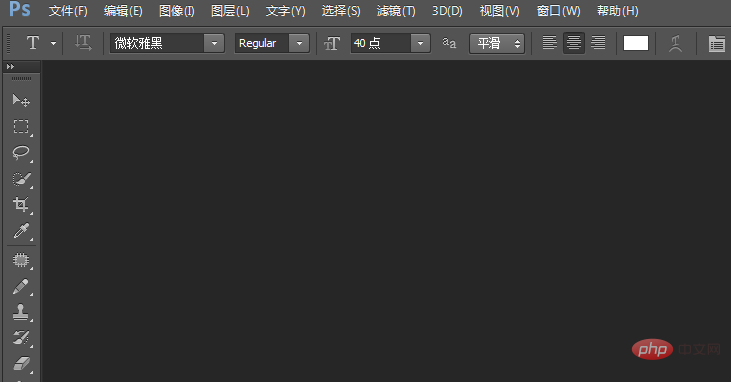
여기서 인터페이스 Ctrl+O 키를 눌러 그림 열기 대화 상자를 엽니다. 그림과 같이 대화 상자에서 필요한 psd 형식 파일을 찾으세요.
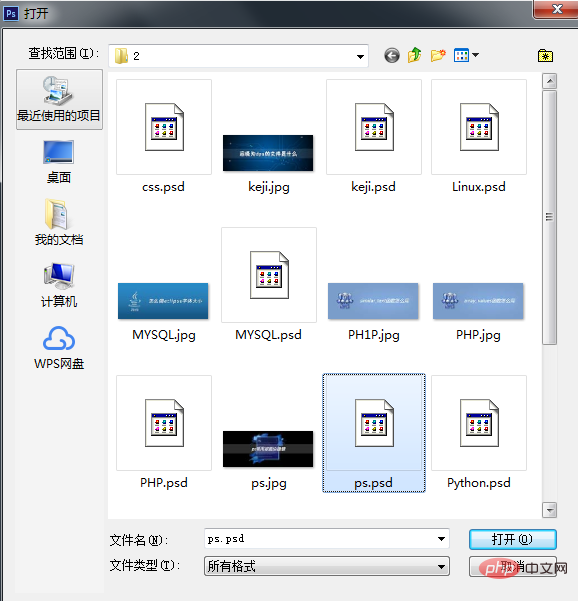
열린 인터페이스의 메뉴에서 파일 메뉴를 찾으세요. , 그림과 같이 그림과 같이:
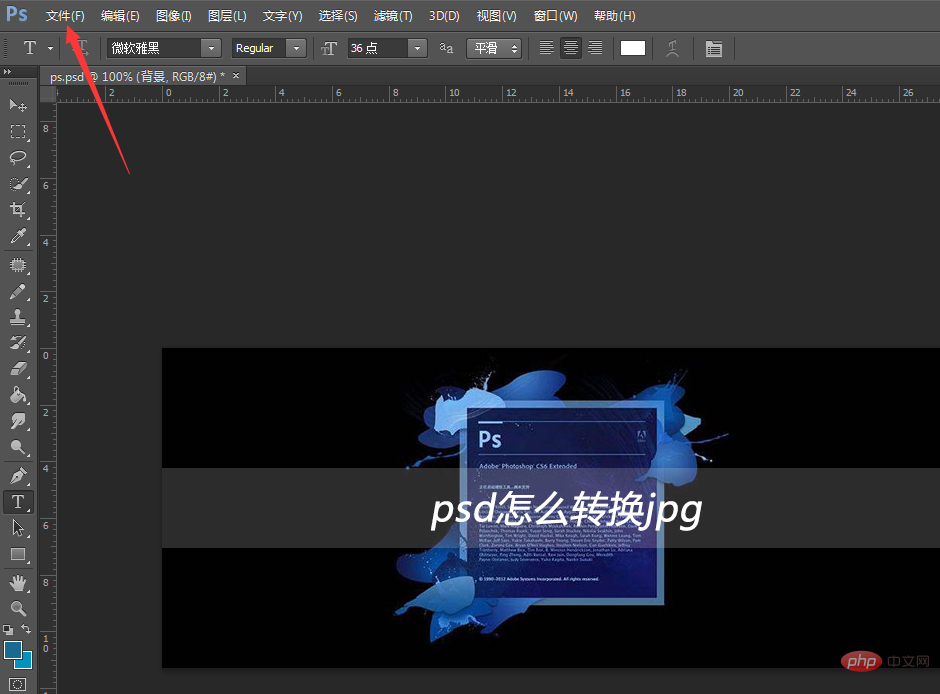 그림과 같이 파일 메뉴를 클릭하고 하위 메뉴에서 다른 이름으로 저장 옵션을 찾습니다.
그림과 같이 파일 메뉴를 클릭하고 하위 메뉴에서 다른 이름으로 저장 옵션을 찾습니다.
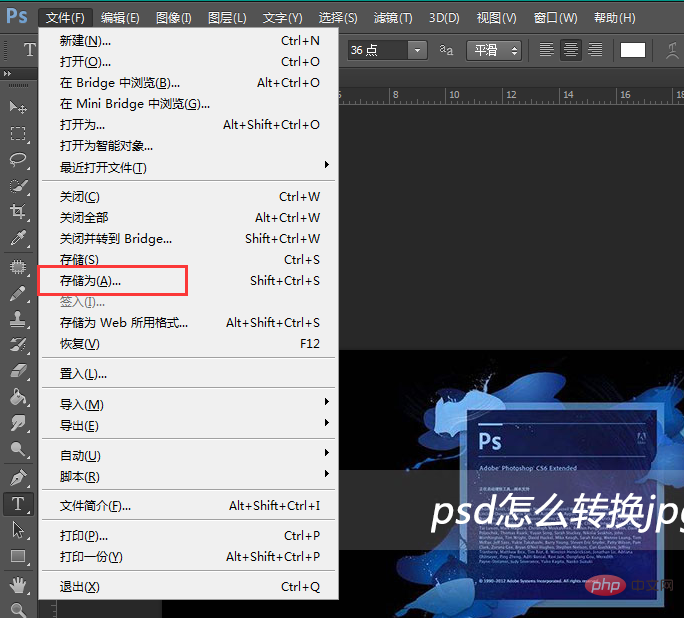
다른 이름으로 저장 옵션을 클릭하고 형식 옵션을 찾습니다. 팝업 메뉴에서 형식 옵션 선택 상자를 클릭하고 그림과 같이 드롭다운 목록에서 jpg 옵션을 찾으세요.
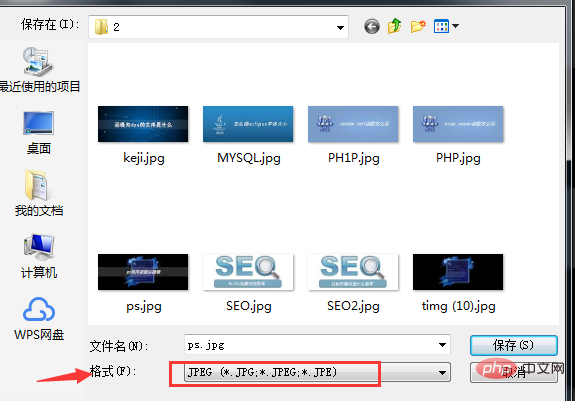
jpg 형식을 선택한 후 저장을 클릭하면 jpg 옵션 대화 상자가 나타납니다. 그러면 그림과 같이 대화 상자에서 매개변수를 설정합니다.
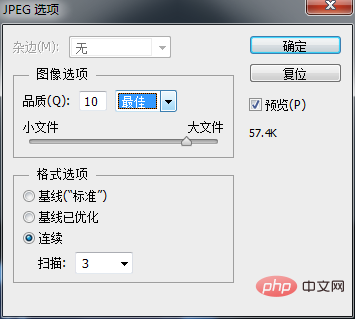
매개변수를 설정한 후 확인을 클릭하면 그림과 같이 저장된 경로에 jpg 형식의 이미지 파일이 나타납니다.
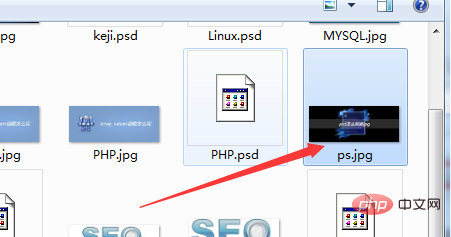
위 내용은 psd 형식을 jpg 형식으로 변환하는 방법의 상세 내용입니다. 자세한 내용은 PHP 중국어 웹사이트의 기타 관련 기사를 참조하세요!

핫 AI 도구

Undresser.AI Undress
사실적인 누드 사진을 만들기 위한 AI 기반 앱

AI Clothes Remover
사진에서 옷을 제거하는 온라인 AI 도구입니다.

Undress AI Tool
무료로 이미지를 벗다

Clothoff.io
AI 옷 제거제

Video Face Swap
완전히 무료인 AI 얼굴 교환 도구를 사용하여 모든 비디오의 얼굴을 쉽게 바꾸세요!

인기 기사

뜨거운 도구

메모장++7.3.1
사용하기 쉬운 무료 코드 편집기

SublimeText3 중국어 버전
중국어 버전, 사용하기 매우 쉽습니다.

스튜디오 13.0.1 보내기
강력한 PHP 통합 개발 환경

드림위버 CS6
시각적 웹 개발 도구

SublimeText3 Mac 버전
신 수준의 코드 편집 소프트웨어(SublimeText3)

뜨거운 주제
 7722
7722
 15
15
 1642
1642
 14
14
 1396
1396
 52
52
 1289
1289
 25
25
 1233
1233
 29
29
 Windows 11에서 PNG를 JPG로 변환하는 방법
May 12, 2023 pm 03:55 PM
Windows 11에서 PNG를 JPG로 변환하는 방법
May 12, 2023 pm 03:55 PM
Windows 11에서 PNG를 JPG로 변환하는 방법 Windows 10 및 11에서는 Microsoft의 내장 그림판 앱을 사용하여 이미지 파일을 빠르게 변환할 수 있습니다. Windows 11에서 PNG 이미지를 JPG로 변환하려면 다음 단계를 따르십시오. 파일 탐색기를 열고 변환하려는 PNG 이미지로 이동합니다. 이미지를 마우스 오른쪽 버튼으로 클릭하고 메뉴에서 연결 프로그램 > 그리기를 선택합니다. 사진이나 이미지가 그림판 앱에서 열립니다. 화면 하단의 파일 크기를 확인하세요. 파일을 PNG에서 JPG로 변환하려면 파일을 클릭하고 메뉴에서 다른 이름으로 저장 > JPEG 이미지를 선택합니다. 파일 리소스가
 수정: Windows 11에서 JPG 파일을 열 수 없습니다.
Apr 17, 2023 pm 12:37 PM
수정: Windows 11에서 JPG 파일을 열 수 없습니다.
Apr 17, 2023 pm 12:37 PM
JPG는 PNG와 함께 가장 많이 사용되는 이미지 파일 형식 중 하나입니다. 이는 웹사이트에 이상적인 손실 압축 이미지 형식입니다. 따라서 많은 사용자가 이미지를 JPG 형식으로 저장하거나 변환합니다. 그러나 일부 사용자는 플랫폼의 기본 사진 앱을 사용하여 Windows 11에서 JPG 파일을 여는 데 문제가 있다고 밝혔습니다. 따라서 이러한 사용자는 Windows 11에서 JPG 형식 이미지를 열고 보고 편집할 수 없습니다. 한 사용자는 Microsoft 포럼 게시물에서 다음과 같이 말했습니다. JPG 파일을 두 번 클릭하여 Microsoft Photo에서 열면 지정된 프로그램을 찾을 수 없습니다.라는 오류가 발생합니다. 한달쯤전에 새로 구입한 제품입니다
 PHP를 사용하여 WebP를 JPG로 쉽게 변환하는 방법에 대해 이야기해 보겠습니다.
Mar 24, 2023 pm 02:57 PM
PHP를 사용하여 WebP를 JPG로 쉽게 변환하는 방법에 대해 이야기해 보겠습니다.
Mar 24, 2023 pm 02:57 PM
최근 몇 년간 웹 기술의 지속적인 발전과 함께 새로운 이미지 형식인 WebP가 점차 프로그래머와 웹 개발자의 비전 분야로 들어왔습니다. 작은 파일 크기, 고품질, 높은 브라우저 지원 등 WebP의 장점은 무시할 수 없습니다. 그러나 어떤 경우에는 WebP 이미지를 JPG와 같은 다른 형식으로 변환해야 할 수도 있습니다. 그렇다면 PHP를 사용하여 WebP를 JPG로 변환하는 방법은 무엇입니까?
 jpg는 어떤 형식인가요?
Jun 21, 2023 am 11:36 AM
jpg는 어떤 형식인가요?
Jun 21, 2023 am 11:36 AM
JPG는 JPEG 형식 파일로, 접미사 ".jpg" 또는 ".jpeg"가 붙는 가장 일반적으로 사용되는 이미지 파일 형식입니다. JPG 형식 표준은 JPEG, 프로그레시브 JPEG, JPEG2000의 세 가지 유형으로 구분됩니다. 연속 톤 정적 이미지 압축에 일반적으로 사용되는 표준입니다. 손실 압축은 작은 저장 공간에 데이터 이미지를 압축하면서 이미지 손실을 유발합니다. 데이터 손상, 사용자가 이미지 품질에 대한 요구 사항이 더 높은 경우 특히 일부 고화질 사진의 경우 이 이미지 파일 형식을 포기하는 것이 좋습니다.
 jpg은 무슨 뜻인가요?
Nov 28, 2022 am 09:46 AM
jpg은 무슨 뜻인가요?
Nov 28, 2022 am 09:46 AM
JPG는 일반적으로 손실 압축 방법을 사용하여 저장한 이미지 형식인 JPEG 형식을 의미합니다. 연속 톤 정적 이미지 압축의 표준으로 파일 접미사는 ".jpg" 또는 ".jpeg"입니다. JPG 파일은 주로 DPCM(예측 코딩), DCT(이산 코사인 변환) 및 엔트로피 코딩의 결합 코딩 방법을 사용하여 중복된 이미지와 색상 데이터를 제거합니다. 작은 저장 공간에 이미지를 압축할 수 있지만 어느 정도 손상이 발생합니다. 이미지 데이터에
 svg를 jpg 형식으로 변환하는 방법
Nov 24, 2023 am 09:50 AM
svg를 jpg 형식으로 변환하는 방법
Nov 24, 2023 am 09:50 AM
svg는 이미지 처리 소프트웨어, 온라인 변환 도구, Python 이미지 처리 라이브러리를 사용하여 jpg 형식으로 변환할 수 있습니다. 자세한 소개: 1. 이미지 처리 소프트웨어에는 Adobe Illustrator, Inkscape 및 GIMP가 포함됩니다. 2. 온라인 변환 도구에는 CloudConvert, Zamzar, Online Convert 등이 포함됩니다. 3. Python 이미지 처리 라이브러리 등
 ai를 psd 형식으로 변환할 수 있나요?
Feb 22, 2023 pm 05:56 PM
ai를 psd 형식으로 변환할 수 있나요?
Feb 22, 2023 pm 05:56 PM
ai를 psd 형식으로 변환할 수 있습니다. 변환 방법: 1. Adobe Illustrator 소프트웨어를 열고 상단 메뉴 표시줄에서 "파일" - "열기"를 클릭한 후 원하는 ai 파일을 선택합니다. 2. 오른쪽 기능 패널에서 "레이어"를 클릭하고 세 개의 레이어를 클릭합니다. 막대 아이콘 팝업 옵션에서 "레이어로 릴리스(순차)"를 선택합니다. 3. 상단 메뉴 표시줄에서 "파일" - "내보내기" - "다른 이름으로 내보내기"를 클릭합니다. 대화 상자에서 "저장 유형"을 "PSD 형식"으로 설정을 클릭하고 "내보내기"를 클릭합니다.
 하위 폴더를 포함하여 폴더 내 모든 파일의 확장명을 바꾸는 방법
Apr 14, 2023 pm 12:22 PM
하위 폴더를 포함하여 폴더 내 모든 파일의 확장명을 바꾸는 방법
Apr 14, 2023 pm 12:22 PM
파일 확장자의 이름을 한 확장자에서 다른 확장자로 바꿔야 한다고 가정합니다(예: jpg에서 png로). 물론 쉽습니다! 하지만 확장자를 변경해야 하는 파일이 여러 개 있다면 어떻게 될까요? 아니면 이러한 여러 파일이 단일 폴더 내의 여러 폴더와 하위 폴더에도 있는 경우에는 어떻게 될까요? 글쎄요, 보통 사람에게는 이것은 악몽이 될 수 있습니다. 그러나 괴짜에게는 절대 그렇지 않습니다. 이제 질문은 당신이 괴짜입니까? 글쎄, Geek Page의 도움으로 당신은 확실히 그렇습니다! 이 문서에서는 배치 스크립트 방법을 통해 선택한 하위 폴더를 포함하여 폴더 내 모든 파일의 확장명을 한 확장자에서 다른 확장자로 쉽게 바꾸는 방법을 설명합니다. 알아채다:




